教你win10录屏游戏功能怎么关闭
- 分类:Win10 教程 回答于: 2018年11月08日 14:30:00
不少游戏玩家会对自己玩的比较好的游戏进行游戏录制,一些朋友实用的是win10系统自带的游戏录屏功能,结果发现效果不佳,那么怎么将win10游戏录制功能关闭呢,下面就来看看小编的操作。
作为最新一代的windows操作系统,win10的增加了很多实用的功能,比如win10录屏功能就是其中之一,很多游戏玩家在玩游戏的时候win10也会录制屏幕,这样会影响到游戏的运行,下面小编就来说说win10录屏游戏功能怎么关闭。
win10录屏游戏功能怎么关闭
1.进入win10系统桌面按键盘上的win+i 键打开windows设置,找到并点击打开游戏选项。
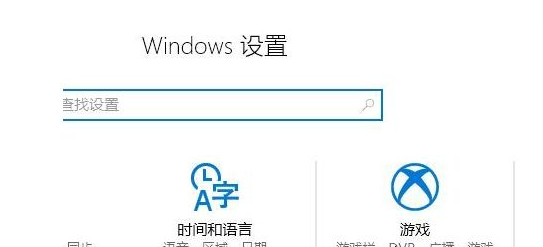
录制游戏图-1
2.在左侧界面中切换到游戏栏,然后将右侧界面中的使用录制游戏剪辑、屏幕截图和广播功能的开关关闭,接着将下面的几个选项全部勾去除。

录制游戏图-2
3.接着点击左侧的【游戏DVR】,在右侧将“当我玩游戏时在后台录制”选项的开关关闭即可。

录制游戏图-3
现在知道win10录屏游戏功能怎么关闭了吧,希望对您有帮助。
 有用
26
有用
26


 小白系统
小白系统


 1000
1000 1000
1000 1000
1000 1000
1000 1000
1000 1000
1000 1000
1000 1000
1000 1000
1000 1000
1000猜您喜欢
- 激活win10教育版怎么具体操作..2022/12/26
- 小白一键重装系统教程win102022/08/09
- 电脑怎么一键还原系统win102023/01/08
- 正版win10能升级win11吗 升级方法介绍..2021/12/23
- 简述老笔记本装win7还是win10..2022/11/26
- 小白装机win10专业版系统教程..2022/12/30
相关推荐
- 图解u盘重装win10系统步骤2021/05/31
- 手把手教你从零重装Win10系统(win10官..2022/11/01
- win10显卡驱动安装失败怎么办..2020/06/30
- 小编教你电脑win10版本如何区别..2017/09/01
- 教你解决win10错误报告占用cpu..2020/09/11
- 小编教你特殊符号怎么打出来..2018/10/20

















